Как настроить звук на телевизоре lg smart tv с приставкой
Опубликовано: 24.07.2024
![]()

Начинающие пользователи часто спрашивают, как подключить цифровую приставку к телевизору LG, и как настроить просмотр необходимых каналов. Это логично, ведь с появлением вещания DVB T2 все больше людей переходит на цифровое телевидение. Не удивительно, что такие вопросы пользуются все большим спросом.
Как подключить приставку к телевизору LG
Для просмотра цифрового телевидения необходим ресивер — специальное устройство, преобразующее сигнал, полученный от антенны, в подходящий для телевизора формат. В некоторых моделях LG уже встроено такое оборудование, но не всегда. Кроме того, для просмотра ТВ необходим цифровой сигнал, который можно получить по кабелю или с помощью антенны.
Комплектация оборудования
Перед тем как подключить приставку к телевизору Лджи, разберитесь с комплектацией устройства.

Как правило, в нее входит:
- Руководство пользователя с подробной информацией, как подключить оборудование к ТВ (в том числе LG).
- Кабель RCA для подключения к телевизору.
- Коробка.
- Устройство для расшифровки и преобразования цифрового сигнала.
- ПДУ. Кстати, для многих моделей предусмотрены онлайн пульты управления приставкой.
- Питающие элементы к ДУ.
- Сетевой адаптер для подключения ТВ-приставки к сети.
- Гарантийный талон.
В некоторых комплектациях для подключения цифровой приставки к телевизору LG могут класть HDMI-кабель, обеспечивающий лучшее качество изображения и звука.

Разъемы и их особенности
Чтобы подключить ТВ приставку к телевизору LG, разберитесь с видами разъемов, используемых для подключения:
- RCA («тюльпаны») . Наиболее простой способ объединения оборудования — применение RCA-кабеля. Такой вариант оптимален для телевизоров с небольшой диагональю, ведь для них потеря качества не будет сильно заметной. Сам RCA состоит из трех проводов — белого и красного (звук), а также желтого (видео). Еще раз отметим, что далеко не все устройства имеют RCA разъемы, поэтому может потребоваться поиск других вариантов.

- HDMI . Более прогрессивный метод — подключить телевизионную приставку к телевизору LG с помощью HDMI-кабеля. Его преимущество состоит в передаче более качественного звука и изображения. К примеру, качество видео может достигать 1080р, а аудио передается на частоте 192 кГц. Если вы применяете современный ТВ, лучше подключить его с помощью HDMI разъема (при условии, если он предусмотрен). Кстати, самый удобный способ соединить ресивер с ноутбуком — тоже HDMI-кабель.

- Антенна . Перед тем как включить приставку на телевизоре LG, необходимо подать сигнал на оба устройства. Сначала кабель подключается к разъему RF IN ТВ-приставки, а после из разъема RF Out идет на LG. Перед выполнением работы не забудьте купить антенный кабель, ведь в комплекте его нет.

Кроме рассмотренных выше разъемов, на цифровой приставке может быть VGA-разъема или SCART. Первый передает только звук, поэтому потребуется дополнительный кабель для трансляции видео. Что касается SCART, он устарел и применяется только для старых телевизоров LG.

Пошаговая инструкция
Теперь рассмотрим пошагово, как подключить цифровую приставку к телевизору Лджи с помощью одного из доступных разъемов. Сделайте следующие шаги:
- Изучите комплектацию цифровой ТВ-приставки и обратите внимание на комплектацию — идет в ней кабель или нет. При его отсутствии придется выполнить покупку.
- Удалите с приставки пленку, установите ее на выбранное место и подключите к телевизору. К примеру, при использовании RCA вставьте в соответствующие гнезда желтый, красный и белый кабель. Здесь нет ничего сложного, поэтому, как подсоединить приставку к телевизору LG, должен разобраться даже новичок.

- Если имеется возможность подключения по HDMI кабелю, здесь ситуация еще проще — подключите его с одной стороны к цифровой ТВ-приставке, а с другой к телевизору LG.

- Подключите антенный кабель по схеме, которая рассмотрена выше. Вставьте кабель от антенны или провайдера к разъему RF IN ТВ-приставки, а после из RF Out отправьте его к ТВ.
- Установите батарейки в пульт, включите оба устройства в сеть.
После этого можно переходить к настройке цифровой приставки к телевизору LG. Подобные рекомендации должны быть в инструкции по эксплуатации с описанием разъемов и советами по поиску каналов.
Настройка и поиск
Многие пользователи спрашивают, сколько будет ловить каналов после подключения цифровой ТВ приставки. В бесплатных комплексах это число около 20. При пользовании цифровым телевидением количество каналов ограничено содержанием купленного пакета. Кроме того, для просмотра заблокированных трансляций может потребоваться CAM-модуль. Провайдер вставляет в него специальную карту, после чего открывается доступ к дополнительным ТВ-каналам.

В целом, чтобы настроить приставку на телевизоре LG, подключите оборудование по рассмотренным выше рекомендациям. Далее сделайте следующие шаги:
- Перейдите в режим AV или выберите в качестве источника HDMI-кабель.

- Войдите в главное меню цифровой ТВ-приставки.
- Найдите функцию автоматического поиска каналов и запустите его.

- Дождитесь сканирования.
После этого можно смотреть каналы, группировать их, давать название и выполнять иные задачи. В дальнейшем можно переключить телевизор LG на приставку или другое оборудование, к примеру, DVD-проигрыватель.

После этого необходимо проверить качество сигнала. Если после подключения появились помехи, жмите несколько раз на кнопку Info.

В этом случае на дисплее появляется две шкалы. По этим данным можно оценить качество и силу сигнала. Оптимальным считается показатель не меньше 70%. Если он ниже, желательно поменять позицию антенны или обратиться к поставщику услуг.
Если уровень сигнала больше 70%, желательно, подключить и настроить оборудование заново. Возможно, проблема вызвана плохим контактом или сбоем во время настройки. После этого снова проверьте качество картинки.

Теперь вы знаете, как правильно подключить и настроить цифровую ТВ приставку на телевизоре LG. Для этого не нужно привлекать мастера или долго вычитывать инструкцию. Достаточно правильно определиться со способом подключения и внимательно соединить оборудование с помощью RCA, HDMI или другого кабеля. Что касается настройки каналов, здесь принцип почти такой же, как и в телевизоре, поэтому трудностей быть не должно.
Со старыми полупроводниковыми телевизорами LG проблемы со звуком считались, разве что, исключением, т.к. возникли они довольно редко. О современных телеприемниках такого сказать нельзя. Новые телевизоры и Smart-TV — это скорее компьютер со встроенной функцией приема телепередач. А различные проблемы со звуком в любых компьютеризированных устройствах — явление довольно частое. Приведем решения распространенных неисправностей, приводящие к пропаже звука на телевизорах LG.
Первоначальная диагностика
Первым делом следует определить, когда именно появляются проблемы со звуком. Если говорить обобщенно, то ситуаций всего две:
- Либо отсутствие звука при работе телевизора в одном из поддерживаемых им режимов — прием телепередач по цифровому и аналоговому каналу, проигрывание видеозаписей с внешних накопителей (флешки) и интернет ресурсов, при использовании компьютера в качестве источника видеосигнала.
- Либо отсутствие звука при работе в одном из перечисленных режимов.
Любой телемастер перед ремонтом сначала "гоняет" телевизор во всех режимах работы, что позволит локализовать проблему. Таким же образом можно выявить причины неисправности, никак не связанные с работоспособностью самого ТВ. Рассмотрим этот вопрос более подробно.

Отсутствие звука при приеме цифрового телевидения
Под цифровым телевидением понимается телевизионный сигнал от спутниковой "тарелки" либо ТВ-кабеля, заведенного в квартиру поставщиком соответствующих услуг. При такой схеме работы обязательно используется ресивер — устройство, в задачу которого входит прием, обработка (раскодирование и преобразование в нужный формат) и дальнейшая передача сигнала на телеприемник.
Таким образом, в схеме работы цифрового ТВ может быть три источника любой проблемы, включая отсутствие звука:
- Начальный цифровой ТВ сигнал от спутниковой антенны или кабеля телеоператора.
- Приемопередатчик (ресивер) ТВ сигнала.
- Канал связи между ресивером и телевизором (выходные гнезда ресивера, соединительный кабель, входные гнезда телеприемника).
Самый простой способ убедиться в наличии либо отсутствии проблем со звуком при работе телевизора в качестве приемника цифрового сигнала — переключить его на другой режим. Сделать это очень просто:
Если у телеприемника есть функция выхода в интернет, можно попробовать проиграть любой видеоролик или аудиозапись из сети. К телеприемнику также можно подключить флешку, компьютер, проигрыватель DVD или другое устройство. Если выход в интернет невозможен и под рукой нет флеш-карты или компьютера, телевизор всегда можно запустить в режиме приема аналогового сигнала. Это можно сделать, даже если в наличии нет самой обыкновенной телевизионной антенны. В любом случае из динамиков будет слышен звук — как минимум, помехи.

Если удалось установить, что звук отсутствует только в режиме приема цифрового сигнала, проверке следует подвергнуть один из вышеперечисленных узлов, используемых в этой схеме работы телевизора. В большинстве случаев источником проблемы является ресивер или кабель, соединяющий его с телеприемником. Все, что можно сделать в домашних условия — попробовать перезагрузить приемопередающее устройство и переподключить кабель.
Не стоит забывать, что у ресивера имеются свои собственные настройки, в которых обязательно следует покопаться. При необходимости их можно сбросить до заводских значений. Как именно это сделать, можно найти в документации к оборудованию либо на сайте его производителя. Следует иметь в виду, что сброс настроек может привести к прекращению трансляции телеканалов, т.е. может потребоваться перенастройка ресивера.
Отсутствие звука при подключении телевизора к компьютеру
Если не брать в расчет какие-либо неисправности самого телевизора, то в этой схеме работы источником проблемы может являться компьютер или соединительный кабель (как правило, HDMI). Убедиться в работоспособности или неисправности кабеля можно двумя способами — либо его заменой, либо подключением к компьютеру другого устройства, поддерживающего прием HDMI-сигнала (например, монитор). Если ни того, ни другого под рукой нет, следует переходить к настройке параметров операционной системы ПК.

Драйвера видеокарты
Первым делом нужно убедиться в наличии драйвера видеокарты — именно он обеспечивает передачу цифровых данных между компьютером и любым приемником HDMI-сигнала. Может показаться нелогичной взаимосвязь между драйвером видеоадаптера и проблем со звуком на телевизоре, но это не так. Следует понимать, что звуковой сигнал передается вместе с видеосигналом по одному и тому же HDMI-кабелю, т.е. в современных видеокартах имеется встроенная аудиокарта. И для работы последней требуется отдельный драйвер, который всегда включается в комплект программного обеспечения видеоадаптера.
В любом случае не будет лишним переустановить или обновить драйвер видеокарты. Первым делом следует определить, какая именно графическая карта установлена на компьютере. Самый простой способ сделать это — использовать любую утилиту идентификации компонентов ПК. Например — AIDA64. С ее помощью легко определить драйвер:
- Установите и запустите приложение.
- В левой части окна программы найдите и откройте раздел — "Отображение", затем перейдите в подраздел "Видео Windows".
- В центральной части окна отобразится вся необходимая информация.
Далее остается зайти на сайт производителя видеоадаптера и скачать последнюю версию драйвера. Также скачать драйвера можно на NoDevice. Еще раз обратите внимание на изображение выше. Утилита AIDA64 также предоставляет ссылку (пункт "Загрузка драйверов"), по которой можно перейти на страницу скачивания ПО видеокарты. Например, для скачивания драйвера продукции NVIDIA:

Настройка параметров звука Windows
В любом современном компьютере имеется встроенная звуковая карта и, как минимум, один разъем для подключения динамиков или наушников. Если в материнской плате имеется встроенный HDMI-выход либо он присутствует в съемной видеокарте, то и аудиовыходов у ПК становится, как минимум, два. Любой из них может быть задействован в Windows в качестве устройства воспроизведения звука по умолчанию. Через него и будет осуществляться вывод аудиосигнала.
При подключении к ПК телевизора системы обычно автоматически переназначает HDMI-порт в качестве устройства воспроизведения по умолчанию. Но иногда этого может не происходить. В таких случаях через HDMI-выход не будет осуществляться передача аудиосигнала. То же самое происходит и при отключении функции воспроизведения звука через HDMI-порт. Устранить обе проблемы можно следующим образом (на примере Windows 10):
- Кликните правой кнопкой мыши (ПКМ) по значку в виде динамика в трее (правый нижний угол), затем выберите пункт "Звуки".
- Перейдите во вкладку "Воспроизведение".
- Найдите значок с изображением телевизора, подписанный как "LG", кликните по нему ПКМ и выберите пункт "Использовать по умолчанию".
- Звук должен будет появиться.
- Если значок отсутствует — кликните ПКМ по пустой области окна и установите галочку на пункте "Показать отключенные устройства".
- При наличии драйвера должен будет отобразиться значок с изображением телевизора. Кликните по нему ПКМ, затем выберите элемент "Включить", задействуйте устройство в качестве устройства воспроизведения по умолчанию.

Отсутствие звука в любом режиме работы телевизора
Причин этому явлению всего две:
- В телевизоре выставлены неправильные настройки звука;
- Аппаратные или программные неисправности.
Не имеет смысла рассматривать настройки звука телевизоров LG, т.к. в разных моделях конфигурация меню сильно отличается. Здесь можно воспользоваться общим советом — сбросить все установки до заводских значений, задействовав соответствующую функцию. В большинстве моделей телеприемников LG данную функцию можно найти в одном из следующих разделов меню настроек:
- Перейдите в подраздел "Установки", выберите пункт "Заводские настройки".
- Подраздел "Расширенные", затем "Общие", функция — "Сброс настроек".
- Подраздел "Все настройки", затем "Общие" и "Сброс настроек".

Многие программные неисправности можно также устранить путем обновления прошивки. Для телевизоров LG со встроенным USB-портом это делается следующим образом:
- Перейдите по ссылке www.lg.com/ru/support/.
- Выберите нужную модель телевизора в разделе "Поиск по категории продукта".
- Откроется страница, посвященная выбранной модели ТВ.
- Кликните по элементу "ПО & Прошивки".
- Скачайте файл "Software_File".
- Отформатируйте флешку в системе FAT 32 (кликните ПКМ по названию флешки в проводнике Windows, затем выберите пункт — "Форматировать…").
- Создайте на флешке папку с именем "LG_DTV".
- Извлеките содержимое из скачанного архива с прошивкой в созданную папку.
- Вставьте флешку в телевизор.
- На экране отобразится сообщение с предложением обновить прошивку. Подтвердите действия, затем нажмите "Start".
- Прошивка будет обновлена.
Если ничего из рассмотренного в данной статье не помогло устранить проблему со звуком, телевизор придется показать специалисту.
У нас есть тысячи фильмов, доступных в потоковых сервисах, таких как Netflix or HBO со всевозможными спецэффектами, которые позволяют наслаждаться хорошим кино, не выходя из дома. Кроме того, телевизионные экраны становятся все лучше и качественнее, но нам не всегда удается имитировать звук профессионального кинотеатра. Чтобы улучшить его, мы посмотрим, что вы можете сделать с улучшить звук вашего Smart TV и в полной мере насладиться любой функцией с вашего дивана.
Это не означает, что плоские экраны являются плохим вариантом или что телевизоры сейчас хуже, чем раньше. Нет, конечно нет. Но встроенные динамики имеют меньше места в лучших и самых современных дизайнах и мы не сможем наслаждаться звуком с тем же качеством, что мы наслаждаемся впечатляющими изображениями. Но есть решения, позволяющие подобрать аудио и видео и наслаждаться впечатлениями.
Настроить аудио
Вы можете настроить звук вашего Smart TV вручную, чтобы адаптировать и оптимизировать его в соответствии с вашими предпочтениями или в соответствии с типом звука, который вы слушаете. Вы не будете творить чудеса, но вы получите небольшие улучшения, которые вы заметите в некоторых фильмах и постановках. Вы можете изменить его во время прослушивания музыки, просмотра фильма и т. Д. В общем, вам будет достаточно использовать управление телевизором и доступ к настройкам, чтобы найти различные варианты. Это будет зависеть от модели и марки, о которых идет речь, но вы можете найти некоторые режимы, уже настроенные как «стандартные», «оптимизированные» или «усиленные», и вы также найдете опцию ручной настройки, в которой вы можете изменять или изменять различные параметры:
- Баланс
- балансир
- Аудио входной формат
- Аудио формат вывода
- Задержка звука (несоответствие между тем, что вы видите и слышите)
- Звуковая реакция
Помимо просмотра вышеупомянутых опций, некоторые телевизоры предлагают вам изменить или активировать Функция «улучшение диалога» , Что позволяет эта технология, так это то, что нам будет легче понять, что они говорят по телевизору, независимо от того, являются ли они ведущими конкурса или актерами и актрисами сериала.
Другая функция, которую вы можете активировать - это динамическое понимание или автоматический объем. В данном случае мы делаем то, что телевидение делает все звуки более или менее похожими по громкости. Конечно, с вами случилось, что некоторые звуки или моменты слышны слишком тихо, а другие звучат слишком громко. Рекомендуется смотреть телевизор ночью: неожиданных потрясений не будет, и вам не придется изменять его вручную.
Внешние динамики и звуковые панели
Лучшее, что вы можете сделать, помимо настройки звука вашего Smart TV в качестве первого шага, - это делать ставку на внешние колонки , Колонки или наушники, которые позволяют обеспечить более качественный и качественный звук для телевидения. Есть доступно много вариантов в зависимости от того, что вы хотите потратить, что у вас дома или использование, которое вы хотите дать телевидению. Например, это будет не то же самое, что смотреть только один фильм (вы можете использовать наушники), как смотреть его с семьей. И это не то же самое, что иметь неограниченный бюджет (купить лучшую звуковую панель), чтобы не хотеть тратить что-либо (используйте динамики своего компьютера или любые другие, которые есть у вас дома)
Звуковые панели
Без сомнения, звуковые панели являются лучшим решением для улучшения звука вашего Smart TV. Одним из основных преимуществ является то, что они не требуют сложной установки, не занимают слишком много, просто подключите их к телевизору с помощью кабеля, и у вас будет несколько динамиков расположены стратегически улучшить аудио. Кроме того, звуковые панели имеют динамики всех типов для разных частот (высокая, средняя, низкая) и каждая с правильной ориентацией, поэтому вы забудете вручную разместить динамики по одному в комнате, чтобы получить полностью объемный звук.
При покупке звуковой панели вы должны учитывать такие аспекты, как размер (фундаментальный, который подходит для имеющегося у нас пространства), имеющиеся у него динамики, мощность и качество звука, возможности подключения, дизайн или цена. Вы можете купить хорошую звуковую панель примерно за 200 или 300 евро, и у вас будет полностью обволакивающее и высококачественное звучание для фильмов, сериалов . Без сомнения, лучший вариант, если вы хотите улучшить звук вашего Smart TV и готов инвестировать в это.
Наушники
Если вы хотите улучшить звук вашего Smart TV и использовать его только вы, без кого-либо еще, вы можете сделать ставку на наушники. Например, если у вас есть телевизор в вашей комнате, и вы обычно смотрите его с кровати… Если у вас есть или вы собираетесь покупать качественные наушники, которые вы используете или собираетесь использовать для другой области (например, для игры на компьютере) Вы можете использовать их со своим Smart TV и вы заметите большую разницу и улучшение звука. Кроме того, вы также можете сделать ставку на беспроводные наушники, если вы хотите еще больше комфорта и меньших ограничений, чем если бы нам приходилось зависеть от длины кабеля, хотя качество звука в наушниках Bluetooth обычно ниже.
Внешние динамики
Если вы намерены улучшить звучание Smart TV, но не планируете тратить деньги, вы можете попробовать его с некоторыми внешними колонками, которые есть у вас дома. Например, вы можете искать динамики, которые вы использовать на вашем компьютере , Если они хорошего качества, вы будете лучше слышать сериалы и фильмы, наслаждаясь экраном более высокого качества. Конечно, помните о качестве уже имеющихся у вас динамиков, поскольку нет смысла ухудшать звук, предлагаемый телевизором, если вы используете посредственный беспроводной динамик.
Ваш Стерео
Вы можете использовать громкоговорители отличного стерео, если вы хотите «переработать» и больше ничего не покупай , Используйте дополнительный вход стерео для передачи на него звука телевизора. Как и в предыдущих случаях, вы заметите, что вы можете улучшить звук Smart TV, если стерео качество.
Ошибки с внешними динамиками
Обычно мы используем внешние аудиоисточники для улучшения звучания Smart TV, но мы не всегда делаем это хорошо. Или мы делаем это не так, как должны. Есть некоторые небольшие ошибки, которые мы обычно делаем, размещая колонки .
- Не помещайте их в углы. Размещение каждого динамика в углу приведет к тому, что звук будет подпрыгивать, у вас будет избыток басов, и он будет не таким приятным, как вы хотели.
- Не прикрепляйте их к стене , Не размещайте громкоговорители очень близко к стене, потому что вы можете получить раздражающие низкие частоты. Разложите их на расстоянии около 50 сантиметров от стены, чтобы улучшить качество звука и улучшить качество звука Smart TV.
- Внимание к передние колонки : Если вы установили устройство объемного звучания вместо того, чтобы делать ставки на звуковые панели, ваши три передних динамика должны быть в одной плоскости, чтобы качество звука было как можно выше. Кроме того, центральный динамик должен быть расположен прямо перед диваном или креслом, с которого вы будете смотреть телевизор.
- Будьте осторожны с поверхностью , Высота так же важна, как и поверхность: если вы разместите их на металле или стекле, динамики будут вибрировать, и это будет раздражать.
- Не клади что-нибудь на них. Это кажется очевидным, но это не так: не размещайте декоративные предметы на динамиках, так как они могут вибрировать.
Бывает такое, что нет звука на телевизоре, что же делать? Пропадание звука на телевизоре – это серьезная проблема, не дающая возможности полноценного просмотра любимых передач и фильмов. Это касается не только старых телевизоров, а может случиться с недавно приобретенным, современным телевизором. Причин, почему нету звука на телевизорах, может быть множество. К примеру, у вас пропадает звук на телевизоре Самсунг. Как поступить зависит от ситуации, в которой он пропал, разберёмся с разными вариантами.

Звук отсутствует при включении
Пропал звук на телевизоре при включении. Проверьте банальные причины, вы просто могли нажать на пульте дистанционного управления кнопку выключения звука, или убавили громкость на минимум. Если это не помогает, возможно, просто сели батарейки в пульте, или он сломался. Попробуйте сделать им другие манипуляции, к примеру, переключите канал. Если каналы не переключаются, то замените батарейки. Если это не помогло, то купите новый пульт. Можно купить не обязательно пульт от вашей модели телевизора, а универсальный пульт, такие тоже продаются.

Если с пультом все в порядке, то делать надо следующее – выключить телевизор, вынуть кабель питания из розетки, подождать полминуты, минуту, и заново его включить в сеть и запустить с пульта. Если звук так и не появился, возможно, сломались динамики или отпаялись их контакты. Чтобы проверить работоспособность самой звуковой системы в целом, подключите наушники к телевизору. Если в них есть звук, значит проблема именно в динамиках. Выключайте наушники и вызывайте телевизионного мастера, или отвозите телевизор в сервисный центр, если вы сами не обладаете навыками ремонта бытовой техники.
Если у вас не современный ЖК телевизор и на нем нет звука, даже в наушниках, а старый телевизор с электроннолучевой трубкой, возможно, стоит задуматься о покупке нового телевизора, так как ремонт в этом случае будет не дешевым.
Звук пропадает во время просмотра
Если у телевизора пропадает звук во время его работы, могут быть разные причины, почему нет звука в телевизоре. Если вы почувствовали запах гари, это значит, что либо сгорел усилитель сигнала, либо сгорела микросхема, отвечающая за звук. В таком случае, нужно немедленно выключить телевизор, извлечь вилку питания из розетки и обратится в сервисный центр.
Если у телевизора происходит пропадание звука периодически, а затем вновь восстанавливается, это значит, что один из его электронных компонентов перегревается, а затем, остывая, включается вновь. Этот компонент рано или поздно сгорит полностью и так или иначе придется проводить ремонт звука в телевизоре.

Если звук на телевизоре пропал, когда воспроизведение шло с компьютера, ноутбука, или другого подключенного к телевизору устройства, проверьте, есть ли звук на обычных телевизионных каналах. Если есть, то это частая причина – дело в кабеле hdmi, или hdmi порте, он часто выходит из строя частично, изображение остается, а звук пропадает. В этом случае нужно заменить кабель hdmi или порт.
Очень тихий звук
Бывают ситуации, когда не просто не работает звук на телевизоре, он есть, но очень тихий. Тут самые частые причины обычно четыре:
- В ноутбуке, компьютере или других устройствах воспроизведения, подключенных к телевизору, проверьте настройки. Если к телевизору ничего не подключено, то пропускаете данных шаг;
- Возможна проблема с радиоканалом – вызывайте мастера;
- Еще возможна проблема с центральным процессором – так же обращайтесь в сервисный центр;
- Возможна проблема с картой памяти, тут так же нужно обращаться к специалистам по ремонту телевизоров.
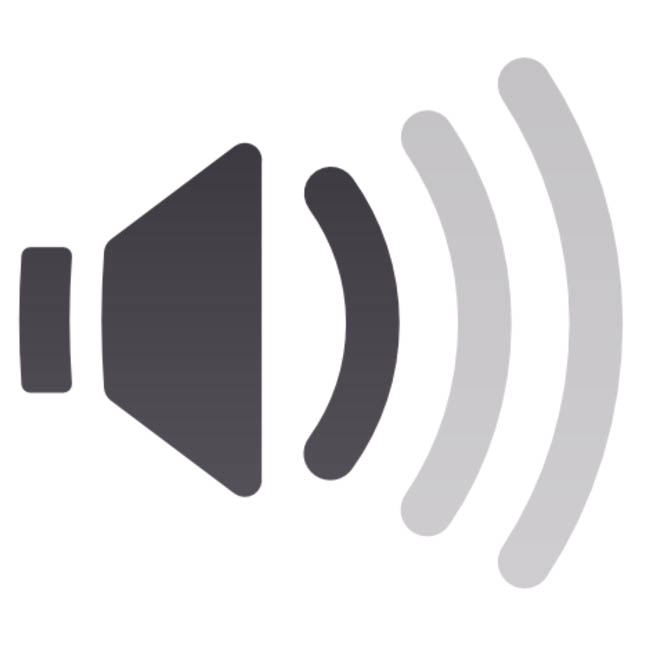
Если у вас SMART TV LG, Samsung или подобные, внимательно покопайтесь в их настройках.
Звук появляется не сразу
- При включении телевизора нет звука, но через какое-то время он появляется, от десятка секунд до нескольких минут. По опыту работы сервис-центров, выделяют три основные причины данной не исправности:
- Возможно, поломан разъем на телевизоре, обратитесь в сервис центр;
- Так же может быть частичная поломка динамиков, так же за диагностикой и ремонтом обращайтесь к телевизионным мастерам;
- И третья, но не по частоте, а наиболее частая, это разболтанные контакты.

Если нет звука на телевизоре, что делать? Если ничего из вышеперечисленных рекомендаций не помогло, то не стоит импровизировать путем разбора телевизора и попыткой самостоятельно его починить. Если, конечно же, вы не являетесь мастером-электронщиком. Лучше обратится в сервисный центр. Они установят причину поломки, по которой нет звука на телевизоре. Если у вас нет времени ехать в специализированный сервис центр, то можно заказать приезд мастера на дом. Он прибудет в удобное для вас время, многие компании сейчас оказывают такие услуги. Если вы хотите сэкономить на ремонте, можно вызвать и мастера-частника, если он имеет хорошие отзывы и рекомендации.
![]()

Начинающие пользователи часто спрашивают, как подключить цифровую приставку к телевизору LG, и как настроить просмотр необходимых каналов. Это логично, ведь с появлением вещания DVB T2 все больше людей переходит на цифровое телевидение. Не удивительно, что такие вопросы пользуются все большим спросом.
Как подключить приставку к телевизору LG
Для просмотра цифрового телевидения необходим ресивер — специальное устройство, преобразующее сигнал, полученный от антенны, в подходящий для телевизора формат. В некоторых моделях LG уже встроено такое оборудование, но не всегда. Кроме того, для просмотра ТВ необходим цифровой сигнал, который можно получить по кабелю или с помощью антенны.
Комплектация оборудования
Перед тем как подключить приставку к телевизору Лджи, разберитесь с комплектацией устройства.

Как правило, в нее входит:
- Руководство пользователя с подробной информацией, как подключить оборудование к ТВ (в том числе LG).
- Кабель RCA для подключения к телевизору.
- Коробка.
- Устройство для расшифровки и преобразования цифрового сигнала.
- ПДУ. Кстати, для многих моделей предусмотрены онлайн пульты управления приставкой.
- Питающие элементы к ДУ.
- Сетевой адаптер для подключения ТВ-приставки к сети.
- Гарантийный талон.
В некоторых комплектациях для подключения цифровой приставки к телевизору LG могут класть HDMI-кабель, обеспечивающий лучшее качество изображения и звука.

Разъемы и их особенности
Чтобы подключить ТВ приставку к телевизору LG, разберитесь с видами разъемов, используемых для подключения:
- RCA («тюльпаны») . Наиболее простой способ объединения оборудования — применение RCA-кабеля. Такой вариант оптимален для телевизоров с небольшой диагональю, ведь для них потеря качества не будет сильно заметной. Сам RCA состоит из трех проводов — белого и красного (звук), а также желтого (видео). Еще раз отметим, что далеко не все устройства имеют RCA разъемы, поэтому может потребоваться поиск других вариантов.

- HDMI . Более прогрессивный метод — подключить телевизионную приставку к телевизору LG с помощью HDMI-кабеля. Его преимущество состоит в передаче более качественного звука и изображения. К примеру, качество видео может достигать 1080р, а аудио передается на частоте 192 кГц. Если вы применяете современный ТВ, лучше подключить его с помощью HDMI разъема (при условии, если он предусмотрен). Кстати, самый удобный способ соединить ресивер с ноутбуком — тоже HDMI-кабель.

- Антенна . Перед тем как включить приставку на телевизоре LG, необходимо подать сигнал на оба устройства. Сначала кабель подключается к разъему RF IN ТВ-приставки, а после из разъема RF Out идет на LG. Перед выполнением работы не забудьте купить антенный кабель, ведь в комплекте его нет.

Кроме рассмотренных выше разъемов, на цифровой приставке может быть VGA-разъема или SCART. Первый передает только звук, поэтому потребуется дополнительный кабель для трансляции видео. Что касается SCART, он устарел и применяется только для старых телевизоров LG.

Пошаговая инструкция
Теперь рассмотрим пошагово, как подключить цифровую приставку к телевизору Лджи с помощью одного из доступных разъемов. Сделайте следующие шаги:
- Изучите комплектацию цифровой ТВ-приставки и обратите внимание на комплектацию — идет в ней кабель или нет. При его отсутствии придется выполнить покупку.
- Удалите с приставки пленку, установите ее на выбранное место и подключите к телевизору. К примеру, при использовании RCA вставьте в соответствующие гнезда желтый, красный и белый кабель. Здесь нет ничего сложного, поэтому, как подсоединить приставку к телевизору LG, должен разобраться даже новичок.

- Если имеется возможность подключения по HDMI кабелю, здесь ситуация еще проще — подключите его с одной стороны к цифровой ТВ-приставке, а с другой к телевизору LG.

- Подключите антенный кабель по схеме, которая рассмотрена выше. Вставьте кабель от антенны или провайдера к разъему RF IN ТВ-приставки, а после из RF Out отправьте его к ТВ.
- Установите батарейки в пульт, включите оба устройства в сеть.
После этого можно переходить к настройке цифровой приставки к телевизору LG. Подобные рекомендации должны быть в инструкции по эксплуатации с описанием разъемов и советами по поиску каналов.
Настройка и поиск
Многие пользователи спрашивают, сколько будет ловить каналов после подключения цифровой ТВ приставки. В бесплатных комплексах это число около 20. При пользовании цифровым телевидением количество каналов ограничено содержанием купленного пакета. Кроме того, для просмотра заблокированных трансляций может потребоваться CAM-модуль. Провайдер вставляет в него специальную карту, после чего открывается доступ к дополнительным ТВ-каналам.

В целом, чтобы настроить приставку на телевизоре LG, подключите оборудование по рассмотренным выше рекомендациям. Далее сделайте следующие шаги:
- Перейдите в режим AV или выберите в качестве источника HDMI-кабель.

- Войдите в главное меню цифровой ТВ-приставки.
- Найдите функцию автоматического поиска каналов и запустите его.

- Дождитесь сканирования.
После этого можно смотреть каналы, группировать их, давать название и выполнять иные задачи. В дальнейшем можно переключить телевизор LG на приставку или другое оборудование, к примеру, DVD-проигрыватель.

После этого необходимо проверить качество сигнала. Если после подключения появились помехи, жмите несколько раз на кнопку Info.

В этом случае на дисплее появляется две шкалы. По этим данным можно оценить качество и силу сигнала. Оптимальным считается показатель не меньше 70%. Если он ниже, желательно поменять позицию антенны или обратиться к поставщику услуг.
Если уровень сигнала больше 70%, желательно, подключить и настроить оборудование заново. Возможно, проблема вызвана плохим контактом или сбоем во время настройки. После этого снова проверьте качество картинки.

Теперь вы знаете, как правильно подключить и настроить цифровую ТВ приставку на телевизоре LG. Для этого не нужно привлекать мастера или долго вычитывать инструкцию. Достаточно правильно определиться со способом подключения и внимательно соединить оборудование с помощью RCA, HDMI или другого кабеля. Что касается настройки каналов, здесь принцип почти такой же, как и в телевизоре, поэтому трудностей быть не должно.
Читайте также:

